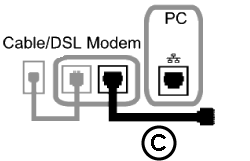
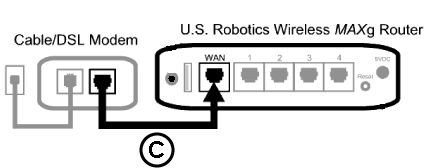
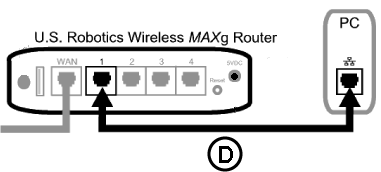
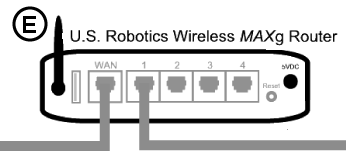
Подождите, пока индикаторы на модеме будут гореть, не мигая. Это займет около 60 секунд.
Примечание для пользователей в Великобритании: прикрепите к блоку питания подходящую вилку.
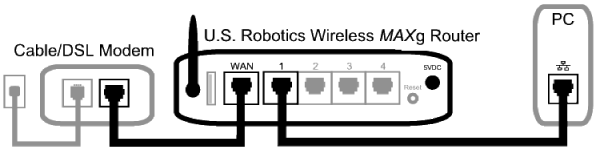
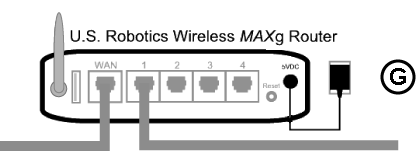
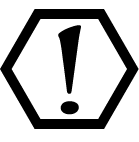
Внимание: при установке беспроводного маршрутизатора MAXg одновременно с платой Wireless MAXg PC Card, адаптером PCI или адаптером USB обратитесь к руководству по установке платы Wireless MAXg PC Card, адаптера PCI или адаптера USB для получения подробных инструкций по совместной установке. Не выполняйте те действия по установке, которые описаны в данном руководстве.
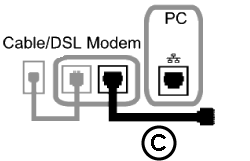
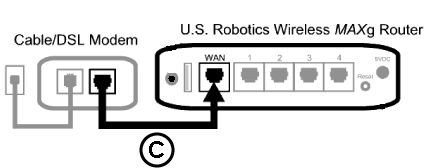
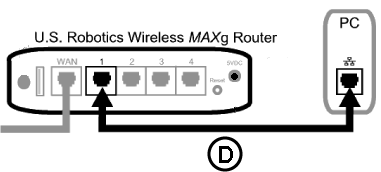
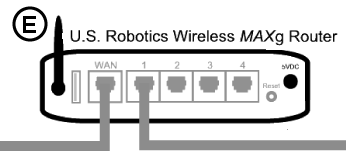
Примечание для пользователей в Великобритании: прикрепите к блоку питания подходящую вилку.
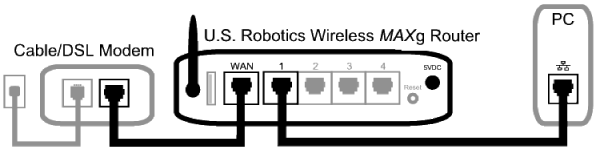
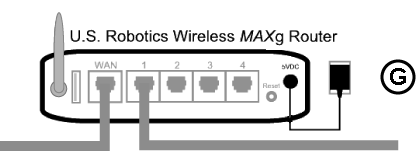
Примечание: некоторые кабельные или DSL модемы можно подключать как с помощью кабеля USB, так и с помощью кабеля Ethernet. Для подключения кабельного или DSL-модема к маршрутизатору MAXg необходимо использовать кабель Ethernet.
Обратитесь к руководству по установке платы Wireless MAXg PC Card, адаптера PCI или адаптера USB для получения подробных инструкций по одновременной настройке беспроводного маршрутизатора MAXg и платы Wireless MAXg PC Card, адаптера PCI или адаптера USB.
Запустите обозреватель Интернета.
Примечание. При поиске домашней страницы с помощью обозревателя может появиться сообщение "Страница не найдена" или сообщение об аналогичной ошибке. Это естественно, поскольку соединение с Интернетом еще не установлено.
В строке местоположения или адреса веб-обозреватель введите http://192.168.2.1, чтобы получить доступ к веб-интерфейсу пользователя. Будет запущен мастер установки. Чтобы начать процедуру мастера установки, нажмите кнопку Start (Начать).
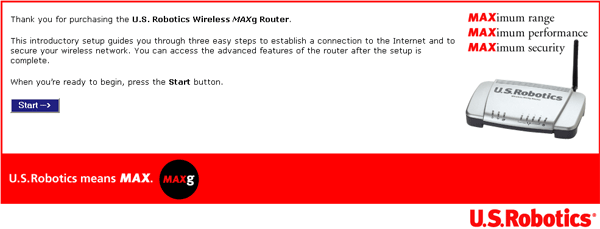
После начала мастера установки подключение к Интернету может быть обнаружено или не будет обнаружено. Если оно обнаружено, выполните эти инструкции. Если оно не обнаружено, выполните эти инструкции.
При обнаружении маршрутизатором сервера PPP появится запрос на ввод параметров для входа в Интернет User Name (Имя пользователя) и Password (Пароль).
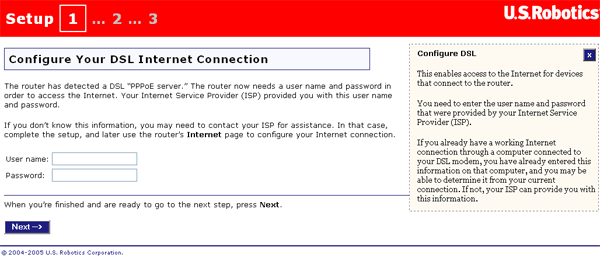
При обнаружении маршрутизатором сервера DHCP (Dynamic Host Configuration Protocol) нажмите кнопку Next (Далее).
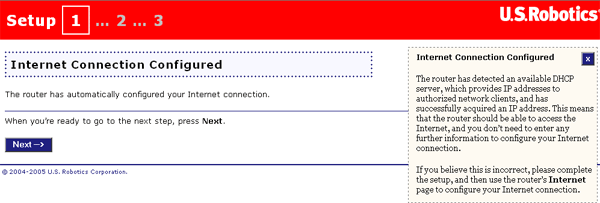
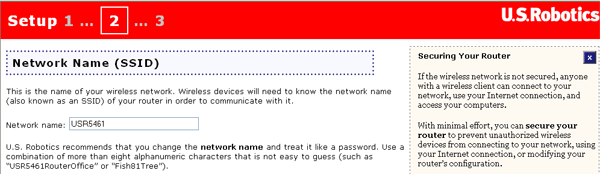
Далее необходимо ввести Pass phrase (фразу доступа) для шифрования в целях безопасности. Если эта фраза вводится вручную, следите, чтобы ее длина была не менее 8 и не более 63 символов. По завершении этой операции нажмите кнопку Next (Далее).
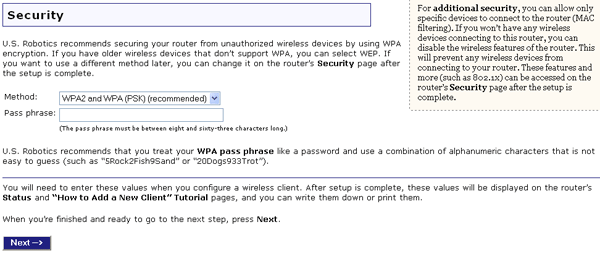
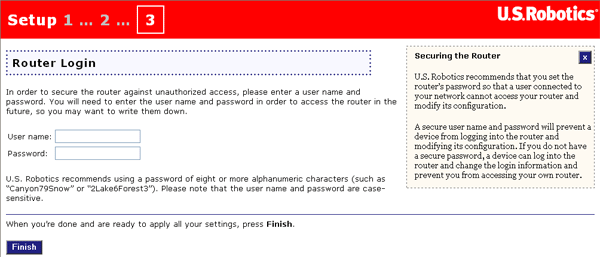
На последней странице нажмите Continue (Продолжить) для завершения мастера установки. После этого будет предложено ввести только что созданные User name (Имя пользователя) и Password (Пароль) для входа в маршрутизатор. После ввода имени пользователя и пароля откроется веб-интерфейс пользователя.

Теперь настройка маршрутизатора завершена. Выполните шаг 3.
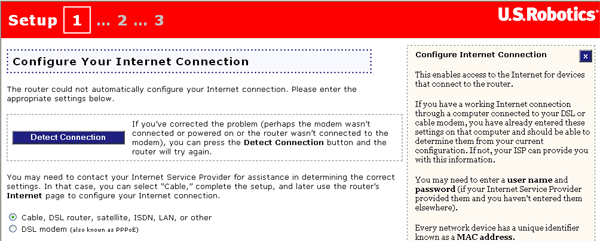
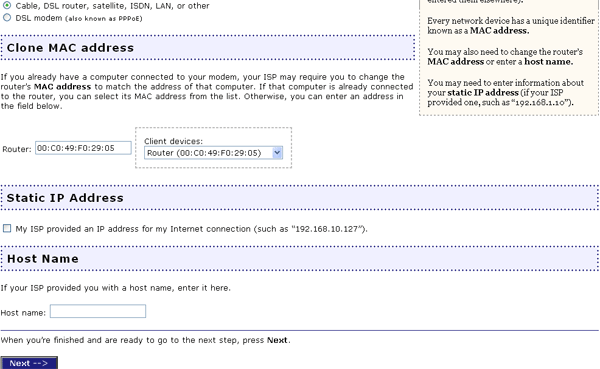
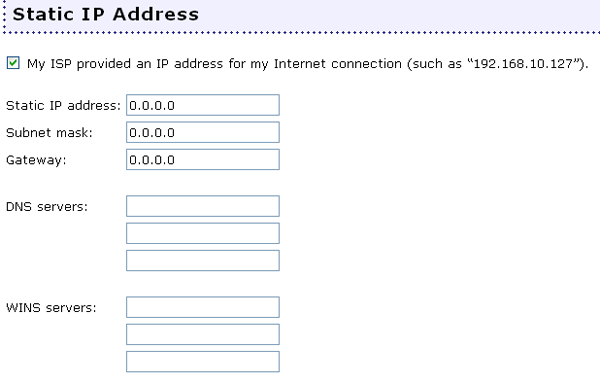
Если подключение не удается установить, можно или нажать Retry (Повторная попытка), чтобы повторить попытку, или нажать Continue (Продолжить), чтобы перейти к следующей странице мастера установки, а подключение настроить позже.
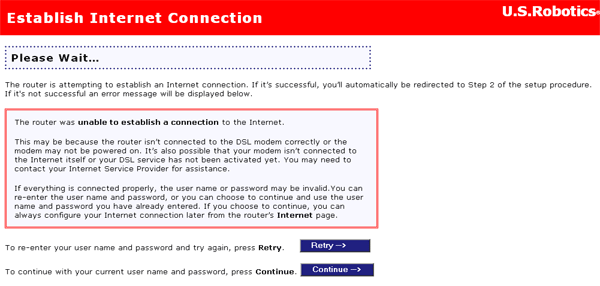
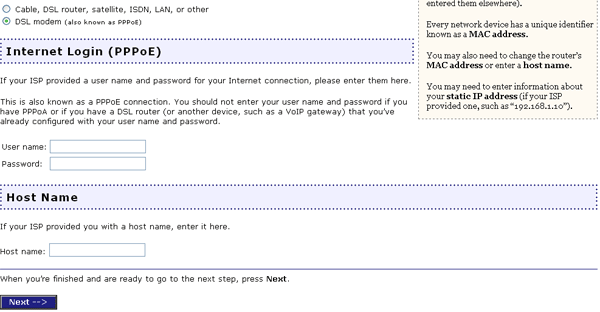
Если подключение не удается установить, можно или нажать Retry (Повторная попытка), чтобы повторить попытку, или нажать Continue (Продолжить), чтобы перейти к следующей странице мастера установки, а подключение настроить позже.
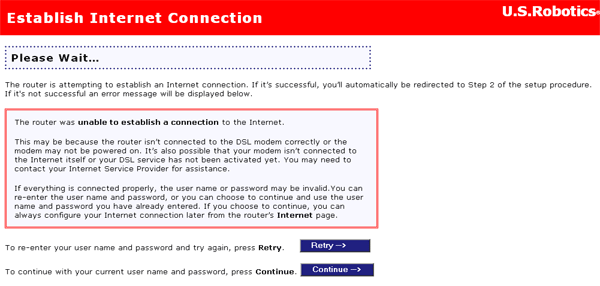
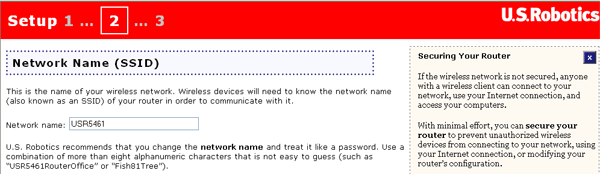
Далее необходимо ввести Pass phrase (фразу доступа) для шифрования в целях безопасности. Ее длина должна быть не менее 8 символов и не более 32. По завершении этой операции нажмите кнопку Next (Далее).
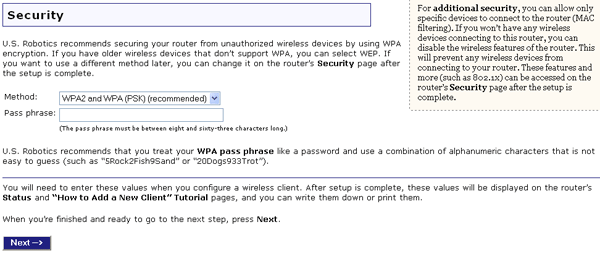
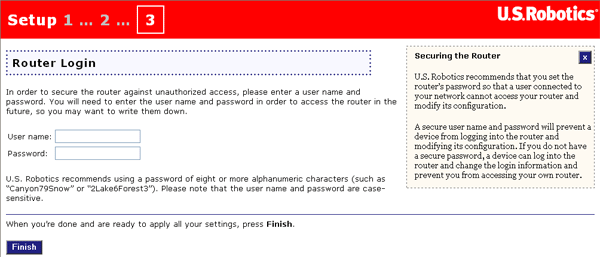
На последней странице нажмите Continue (Продолжить) для завершения мастера установки. После этого будет предложено ввести только что созданные User name (Имя пользователя) и Password (Пароль) для входа в маршрутизатор. После ввода имени пользователя и пароля откроется веб-интерфейс пользователя.

Теперь настройка маршрутизатора завершена. Выполните шаг 3.
Примечание: обратитесь к разделу Конфигурация данного руководства для получения более подробных сведений по конфигурации. Если у вас возникли вопросы в связи с подключением к Интернету, обратитесь к своему поставщику услуг Интернета.
Если провайдер услуг Интернета использует подключение по протоколу PPTP, потребуется выполнить следующие шаги для завершения процедуры установки и создания соединения с Интернетом. При возникновении вопросов относительно параметров подключения, обратитесь к своему провайдеру услуг Интернета.
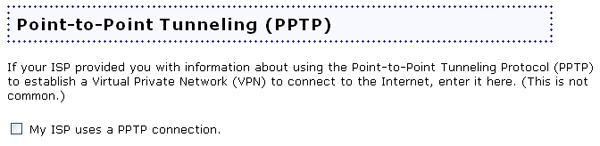
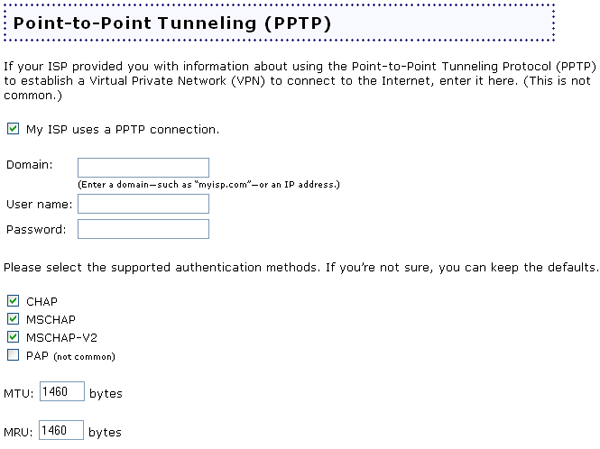
После настройки основных параметров подключения соединение с сетью Интернет должно быть установлено. Чтобы убедиться в наличие соединения, запустите обозреватель Интернета и зарегистрируйте свое устройство по адресу www.usr.com/productreg. Если страница загружается, то процедура установки завершена. Если страница не загружается, см. раздел "Поиск и устранение неисправностей".
Процедура установки завершена. Теперь должно появиться надежное Интернет-соединение для общего доступа. В случае возникновения трудностей см. главу данного руководства "Поиск и устранение неисправностей" для получения подробных сведений.
Примечание: после завершения процедуры установки и настройки следует создать файл резервной копии параметров на случай возникновения каких-либо сложностей и необходимости восстановить параметры. Выполните следующие действия: